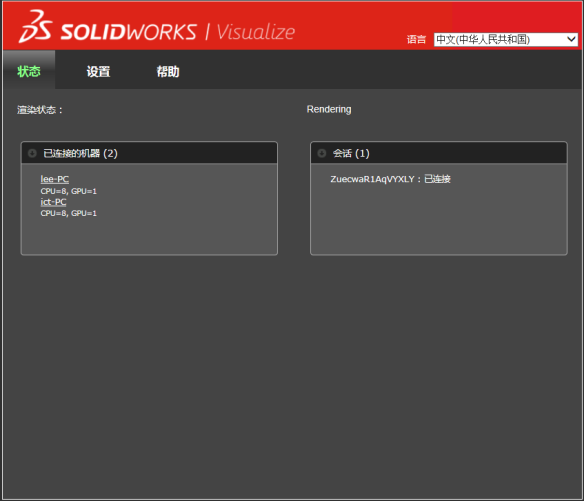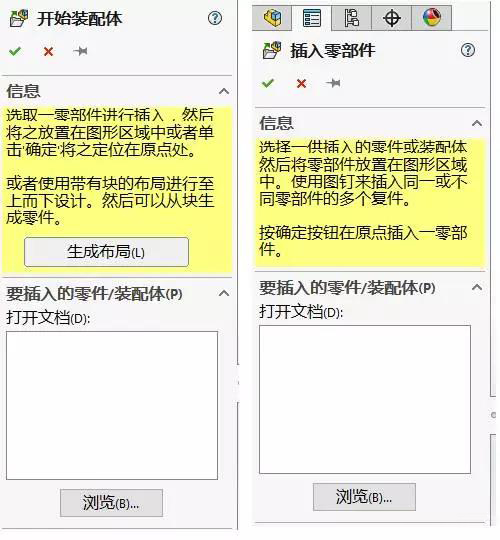SOLIDWORKS Electrical清單模板定制方法
日期:2022-05-24 16:21:13 發布者: 智誠科技ICT 瀏覽次數:次
很多電氣工程師還在手動統計電氣清單,模板也不夠統一,造成設計和溝通效率低。在SOLIDWORKSElectrical平台上面就可以根據自己需要定制清單模板,並且自動統計清單,規範統一,效率高。
一、Electrical導出清單流程
當用SOLIDWORKS Electrical完成原理圖設計之後,就可以批量自動生成清單。目前2015版本自帶的模板有將近40種,如圖1所示。

圖1
設計好原理圖,然後在【工程】/【報表】/【報表管理器】對話框中添加報表模板,然後選擇【生成圖紙】,如圖2所示,選擇需要需要出清單的模板,【確定】就能自動生成。
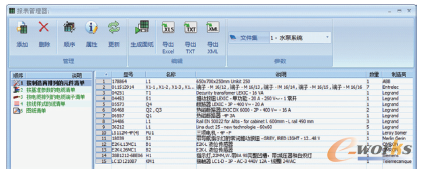
圖2
二、設置清單模板(以元器件模板為例)
(1)在【清單管理器】中預覽報表的內容和列屬性,檢查顯示信息是否有誤或不全。
(2)點選【屬性】,編輯該模板,【基本信息】描述表單的大概內容,還可以用多國語言說明,如圖3所示。
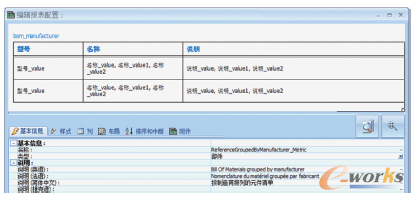
圖3
(3)如圖4中,【樣式】選項可以設置表單中各塊位置的文字樣式,如標題、頂部和內容等位置的文字。
(4)如圖5【列】屬性中,我們可以編輯標題、內容、表格尺寸和文字對齊等。
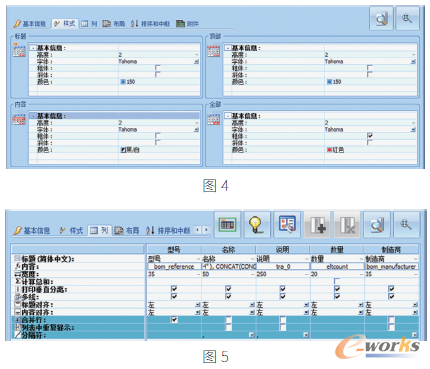
下面來介紹圖5中幾個功能的使用。
(1)可以預覽表單在圖紙的顯示情況,如果表格超出圖紙,可以通過【寬度】等設置來調整。
(2)是一個提示圖標,可以直接拖動屬性列來調整位置,如圖6所示
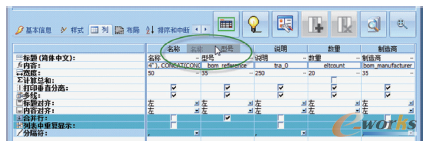
圖6
(3)【列配置】可以直觀選擇添加或去除列,當選中一個屬性時,還能調整該列屬性的排序,如圖7所示。

圖7
(4)添加更多的屬性,該命令在【專家模式激活】的情況下使用,在這裡可以自定義一些變量添加到列配置當中。比如設置(簡體中文)說明為【位置】,如圖8、圖9所示。
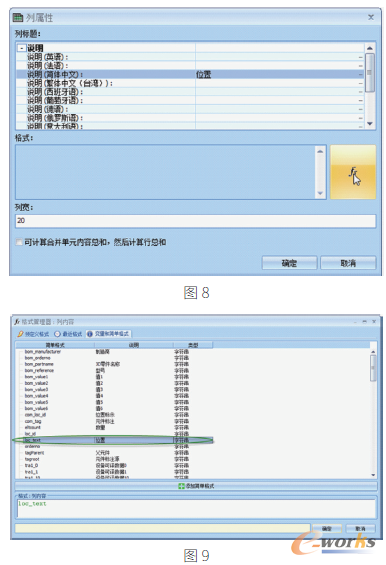
(5)選擇一個變量,並且添加簡單格式,然後【確定】,如圖10所示(注意:要是顯示變量不夠用,可以【專家模式激活】的狀態下,通過SQL查詢語言添加。

圖10
(6)接著會發現列配置中多了一個位置的屬性,如圖11所示。
(7)刪除屬性,可以在列配置中刪掉不需要的屬性。
【布局】在Electrical中清單是自動生成的,所以在模板中要設置好表格的坐標位置。當表格內容多,默認會切斷表格自動分頁,同時可以選擇和編輯報表的圖框,如圖12所示。
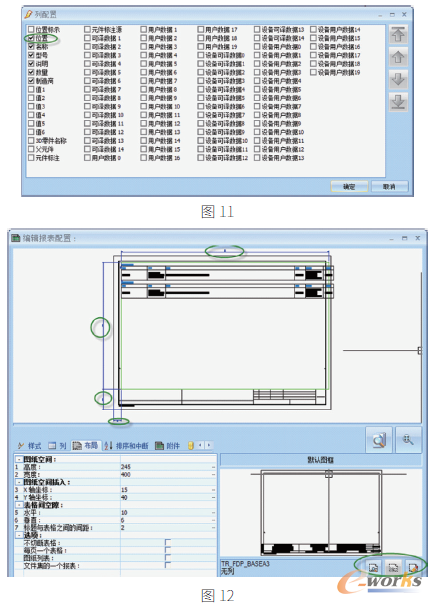
如圖13所示,【排序和中斷】允許我們對屬性排序和分類,只要我們指定需要中斷的屬性和調整屬性前後順序,表單就自動分層級並獨立所選屬性表單。如圖13、14所示,先以制造商分類,再以設備所在位置分類。
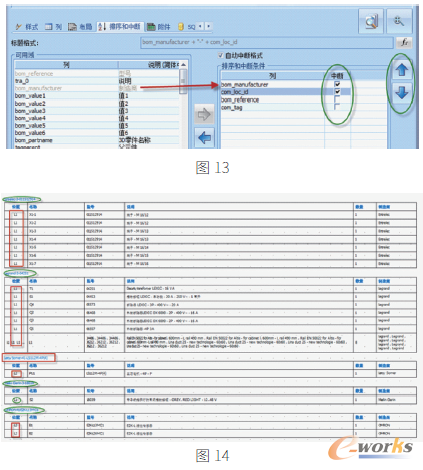
三、結論
SOLIDWORKS Electrical是既能進行2D原理圖設計,也能進行3D布線的一個機電一體化設計平台,2D部分是專業電氣模塊,我們可以自定義各種模板,本文的清單模板就是其中一種。